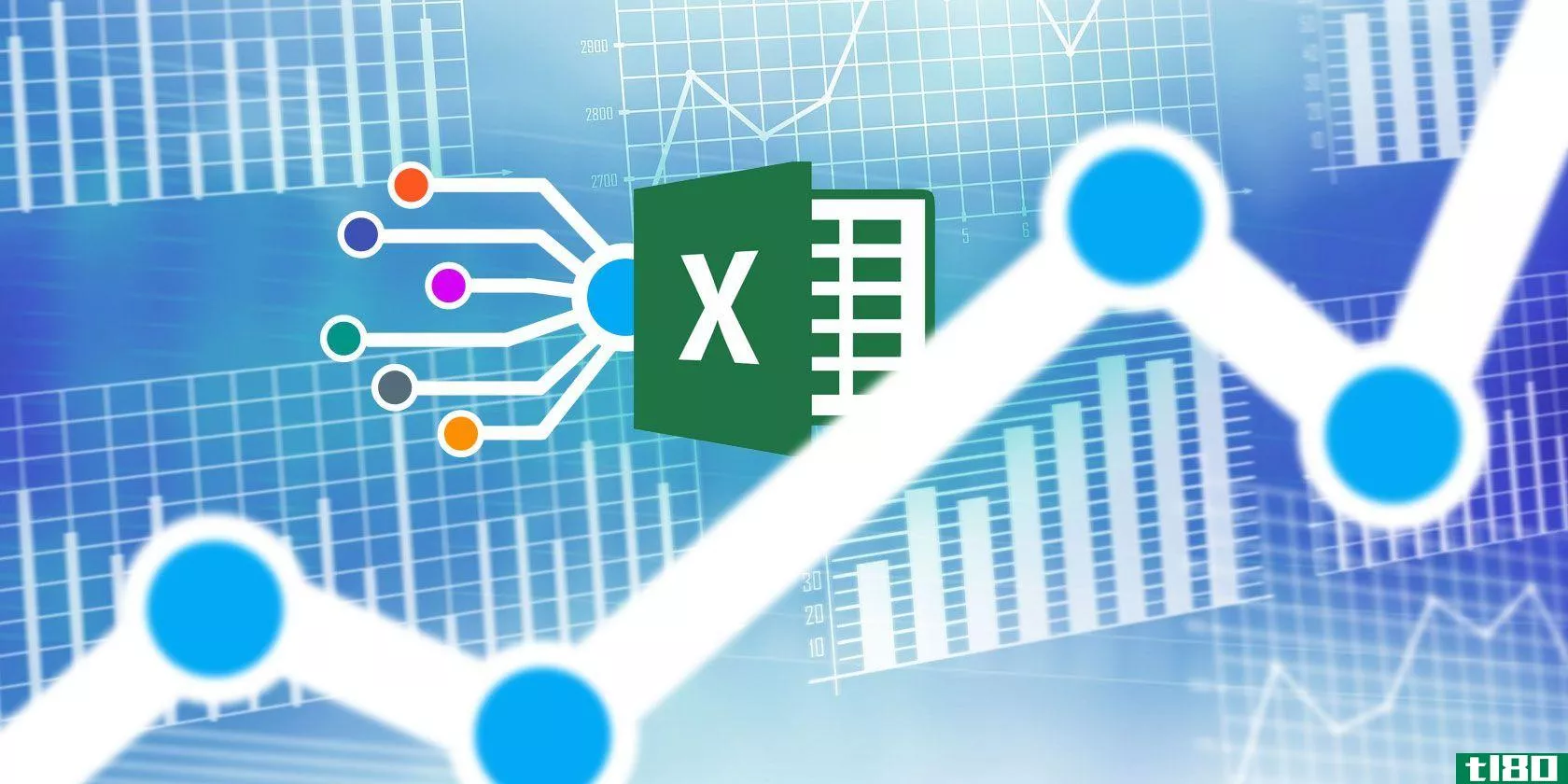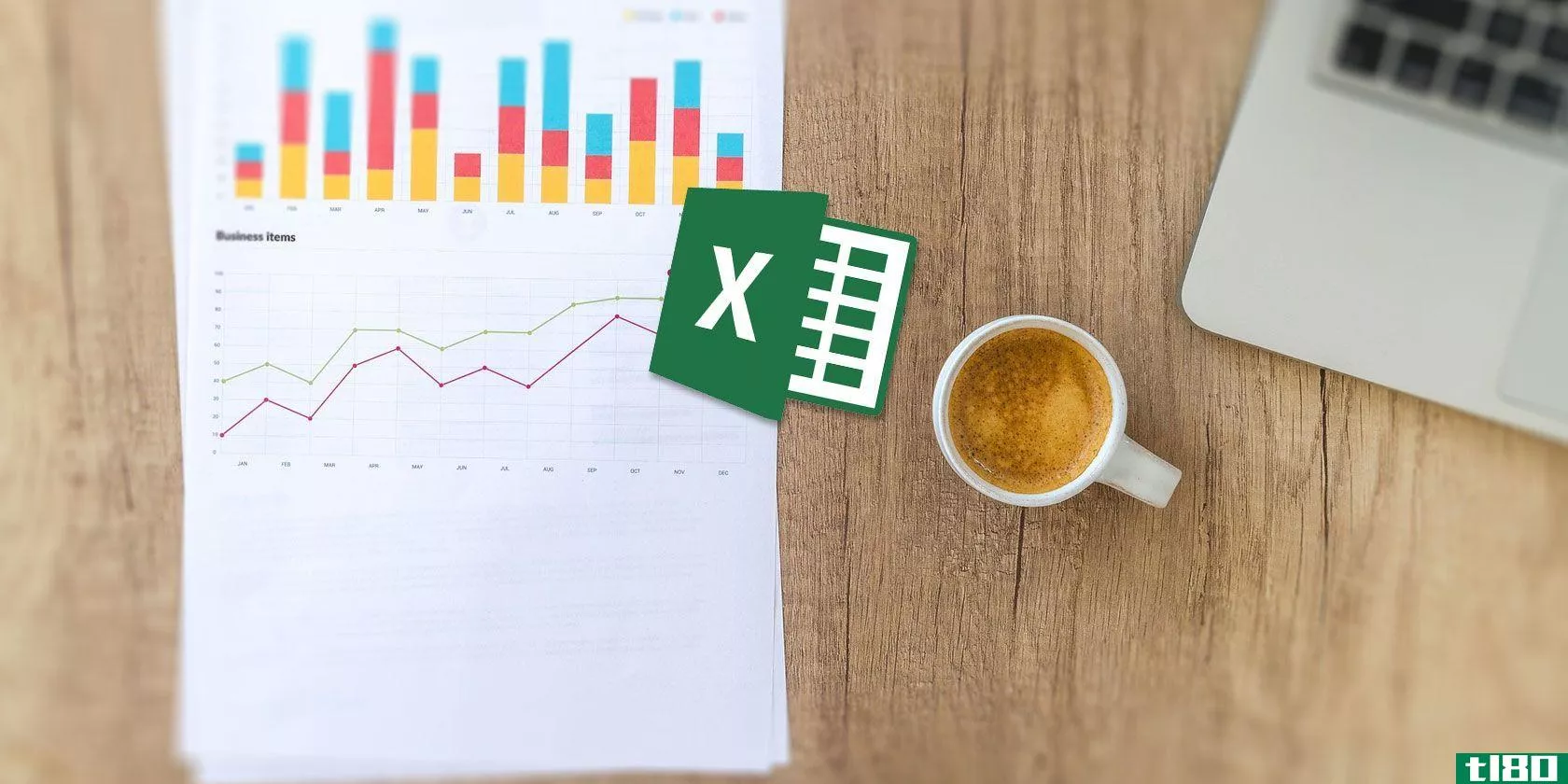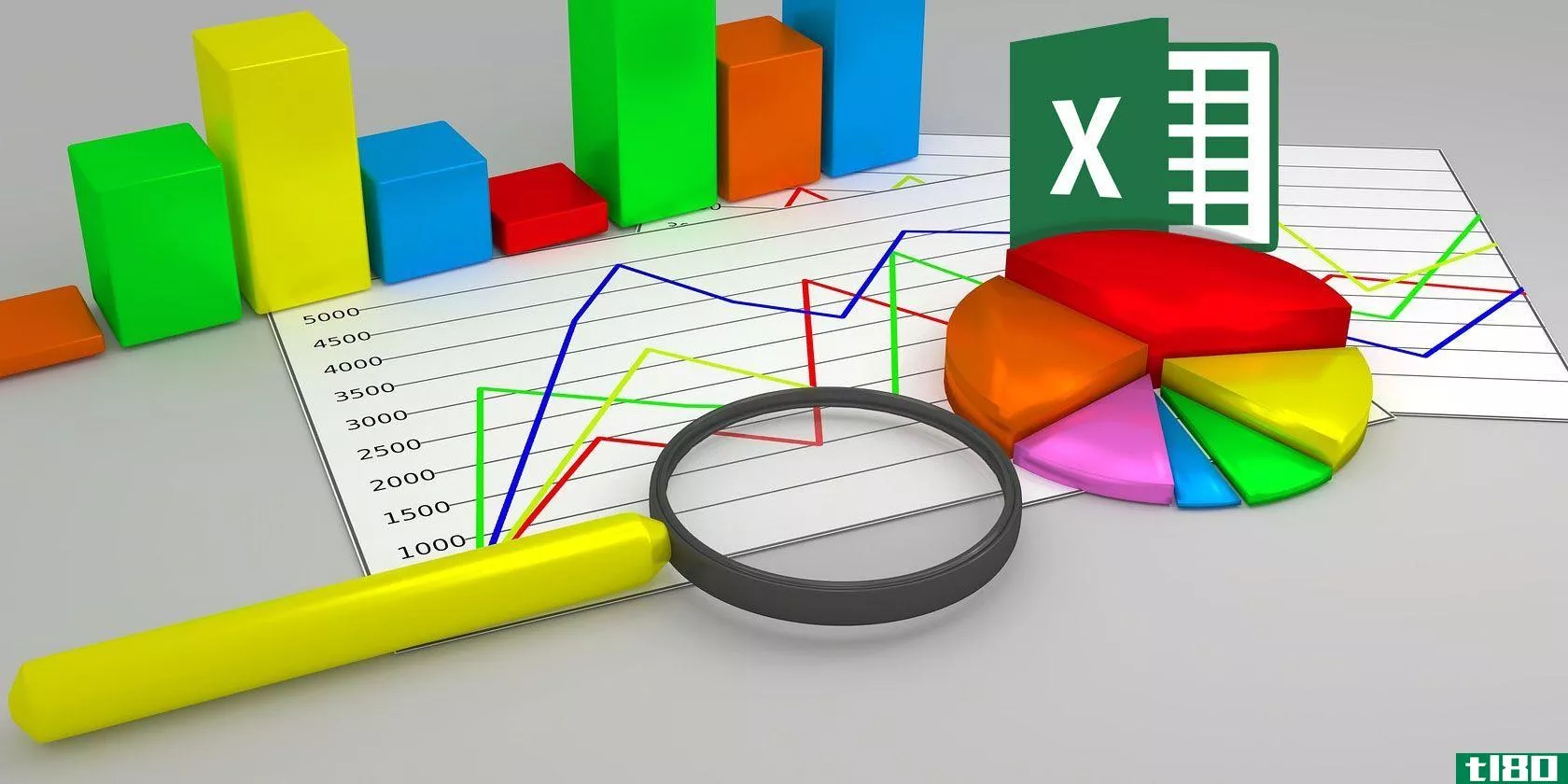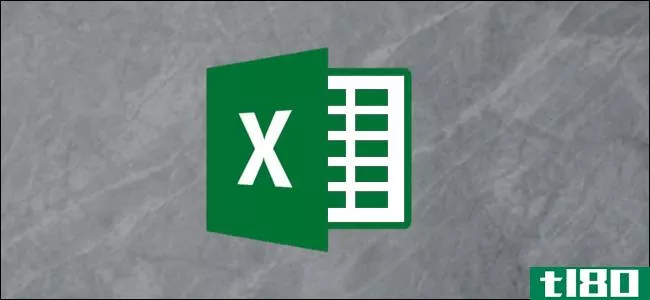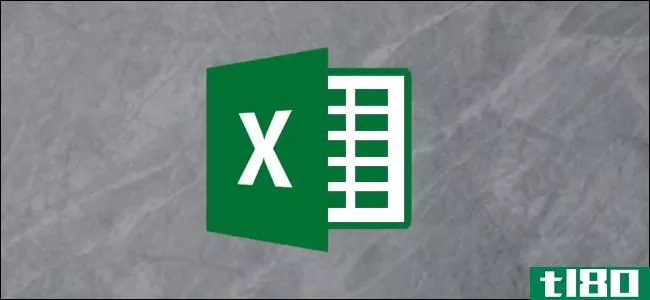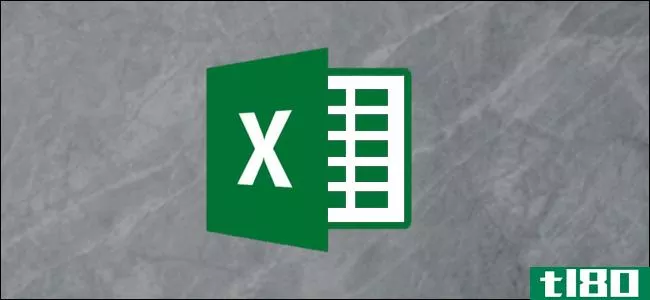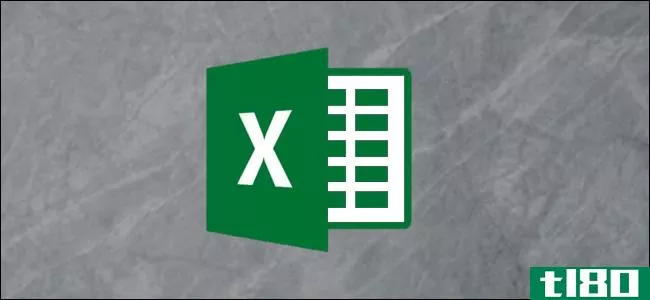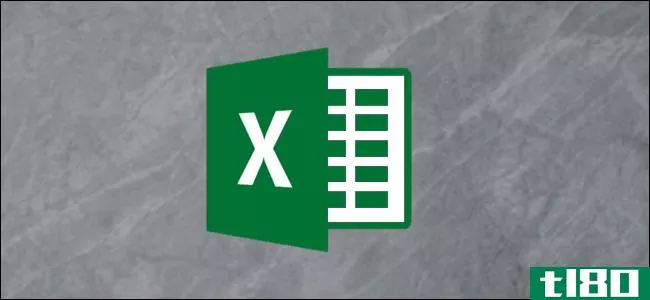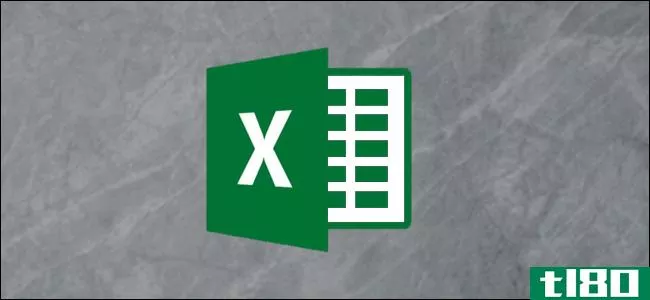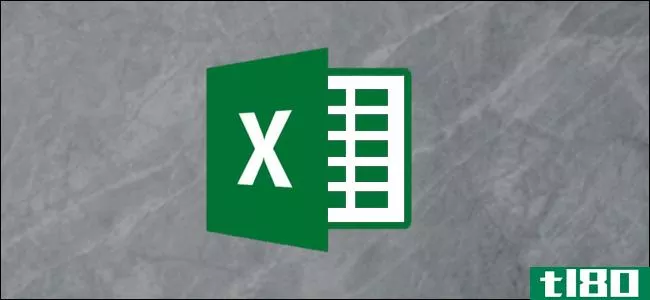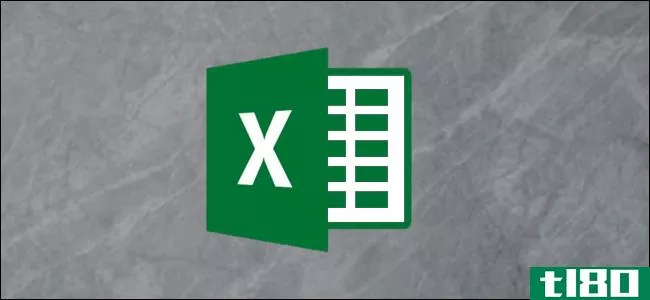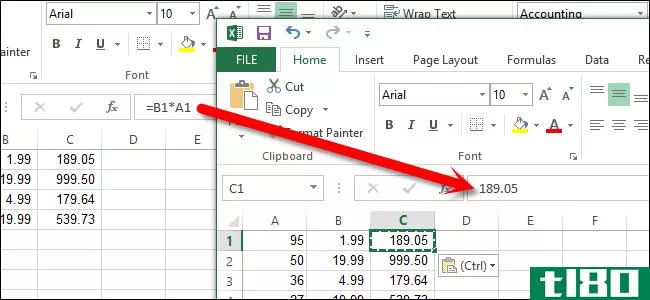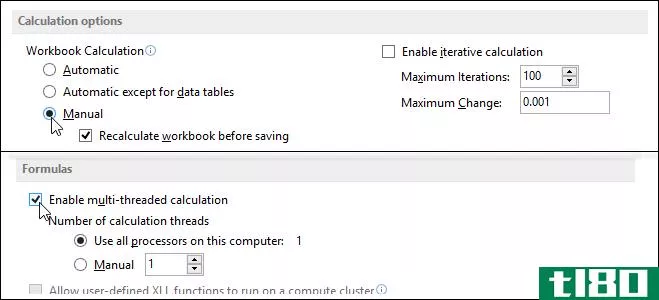如何在excel中计算唯一值
Excel中的数据集通常在一列中多次包含相同的值。有时,了解一列中有多少个唯一值会很有用。例如,如果您运行一个商店并拥有一个包含所有事务的电子表格,那么您可能需要确定您拥有多少独特的客户,而不是计算每个事务。
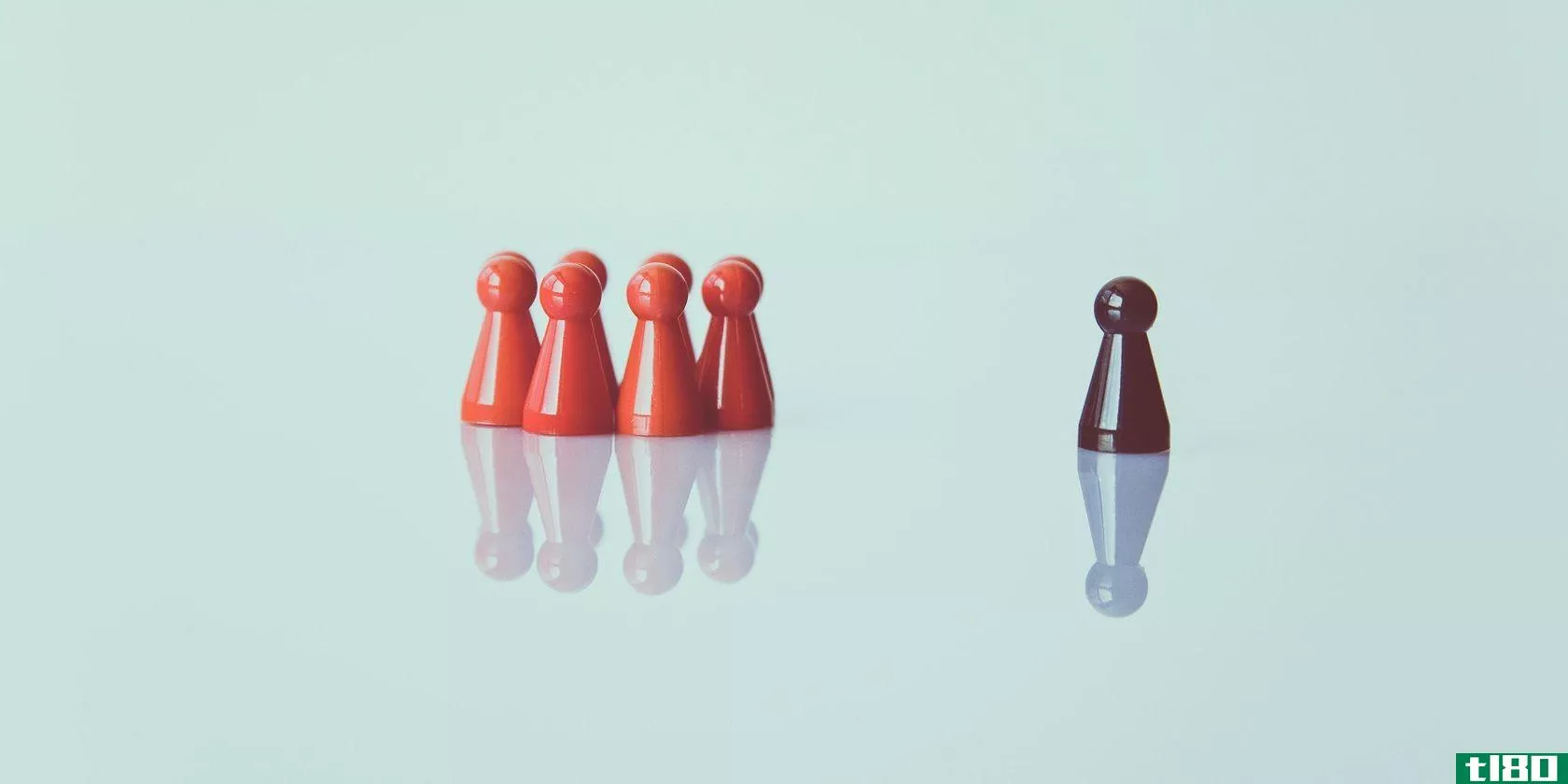
通过使用下面我们将向您介绍的方法计算Excel中的唯一值,可以做到这一点。
从列中删除重复数据
计算Excel中唯一值的一种快速而肮脏的方法是删除重复项并查看剩余的条目数。这是一个很好的选择,如果你需要一个答案很快,不需要跟踪结果。
将数据复制到新的工作表中(这样您就不会意外地删除任何需要的数据)。选择要从中删除重复值的值或列。在“数据”选项卡的“数据工具”部分中,选择“删除重复项”。这将删除所有重复的数据,只留下唯一的值。
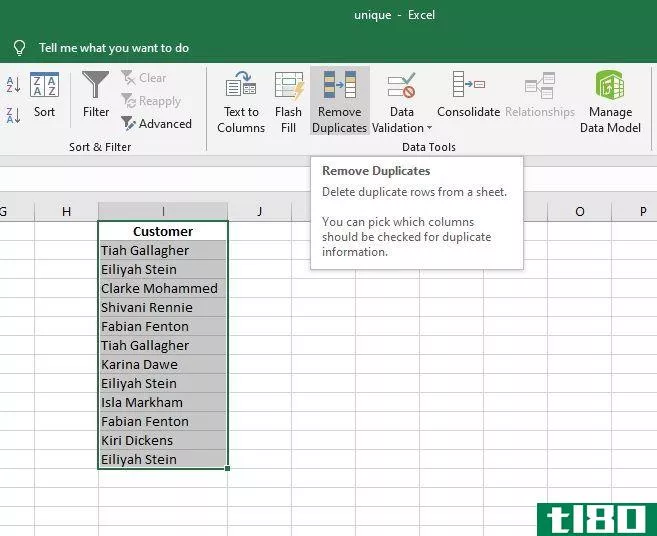
如果在两列之间拆分信息,则相同的过程也会起作用。不同之处在于需要同时选择这两列。在我们的示例中,名字有一列,姓氏有第二列。
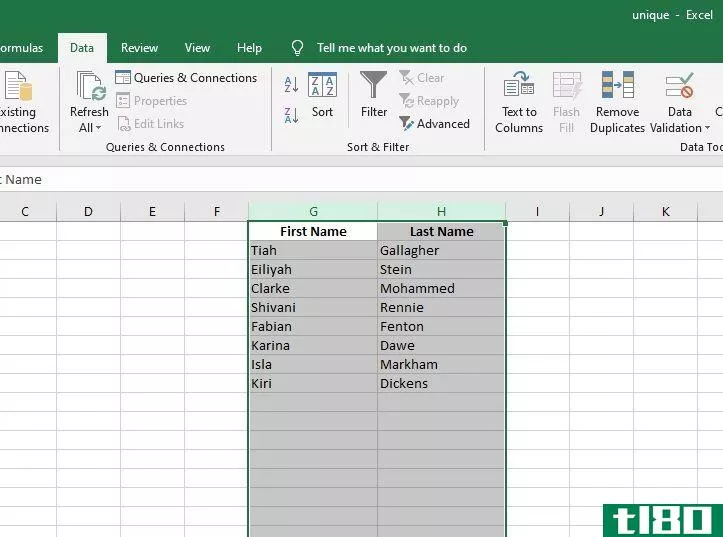
如果要跟踪唯一值的数量,最好编写一个公式。我们将在下面向您展示如何做到这一点。
相关:如何在Excel中过滤以显示所需的数据
使用excel公式计算唯一值
为了只计算唯一的值,我们必须组合几个Excel函数。首先,我们需要检查每个值是否重复,然后我们需要计算剩余的条目。我们还需要使用数组函数。
如果您只是在寻找答案,请使用以下公式,将A2:A13的每个实例替换为要使用的单元格:
{=SUM(IF(FREQUENCY(MATCH(A2:A13, A2:A13, 0), MATCH(A2:A13, A2:A13, 0)) >0, 1))}我们怎么到那里有点复杂。所以,如果你想理解为什么这个公式是有效的,我们将在下面一次分解一部分。
解释数组函数
我们先来解释数组是什么。数组是包含多个值的单个变量。这就像一次引用一堆Excel单元格,而不是单独引用每个单元格。
从我们的角度来看,这是一个奇怪的区别。如果我们告诉一个公式以正常方式或数组的形式查看单元格A2:A13,那么数据在我们看来是相同的。区别在于Excel如何在幕后处理数据。这是如此微妙的差别,以至于最新版本的Excel甚至不再区分它们,尽管旧版本确实如此。
就我们的目的而言,更重要的是知道如何使用数组。如果您有最新版本的Excel,它会自动将数据存储为一个数组,这样做效率会更高。如果您使用的是旧版本,则在编写完公式后,按Ctrl+Shift+Enter。一旦你这样做了,公式将被大括号包围以显示它处于数组模式。
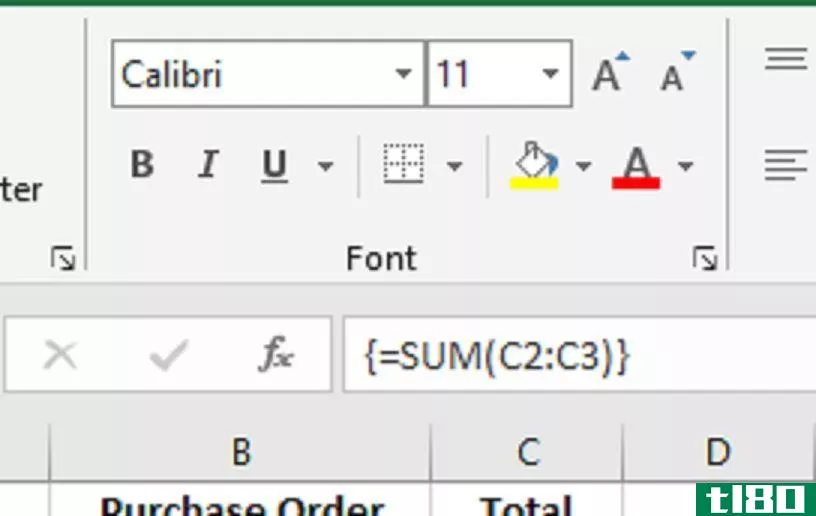
介绍频率函数
FREQUENCY函数告诉我们一个数字在列表中出现的次数。这是伟大的,如果你与数字,但我们的名单是文本。要使用这个函数,我们必须先找到一种将文本转换为数字的方法。
如果要计算数字列表中的唯一值,可以跳过下一步。
使用匹配函数
MATCH函数返回值第一次出现的位置。我们可以用它把名字列表转换成数值。它需要知道三条信息:
- 你在寻找什么价值?
- 你在检查什么数据集?
- 您是在寻找更高、更低或等于目标值的值吗?
在我们的示例中,我们希望在Exel电子表格中查找每个客户的名字,看看他们的确切名字是否会再次出现在其他地方。
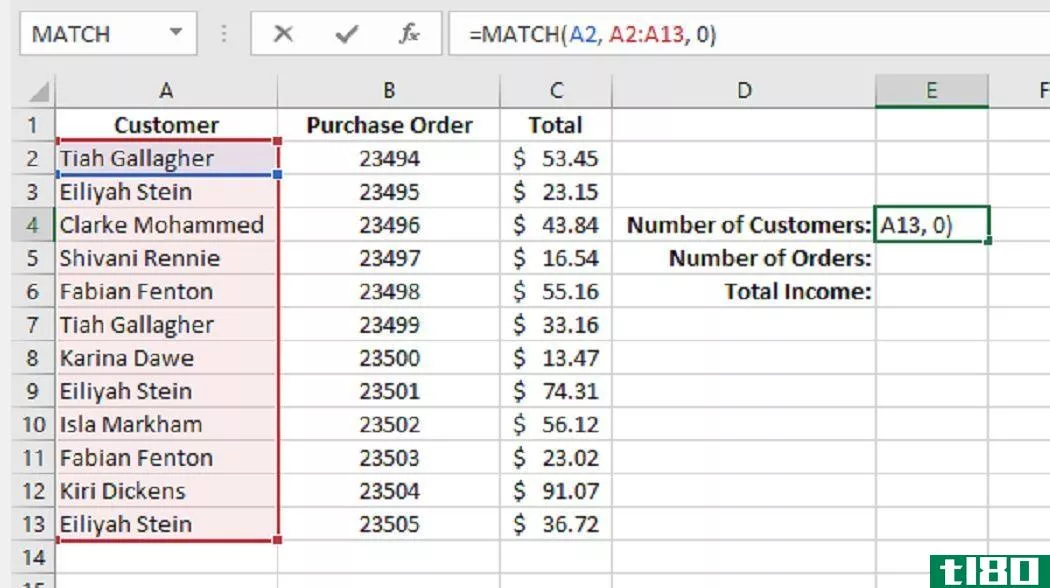
在上面的例子中,我们正在搜索Tiah Gallagher(A2)的列表(A2:A13),我们想要一个精确的匹配。最后一个字段中的0指定它必须完全匹配。我们的结果告诉我们名字最先出现在列表的什么地方。在本例中,它是第一个名称,因此结果是1。
问题是我们对所有的客户都感兴趣,而不仅仅是蒂亚。但是,如果我们试图搜索A2:A13而不是仅仅搜索A2,我们会得到一个错误。这就是数组函数很方便的地方。第一个参数只能接受一个变量,否则返回错误。但是,数组被视为单个变量。
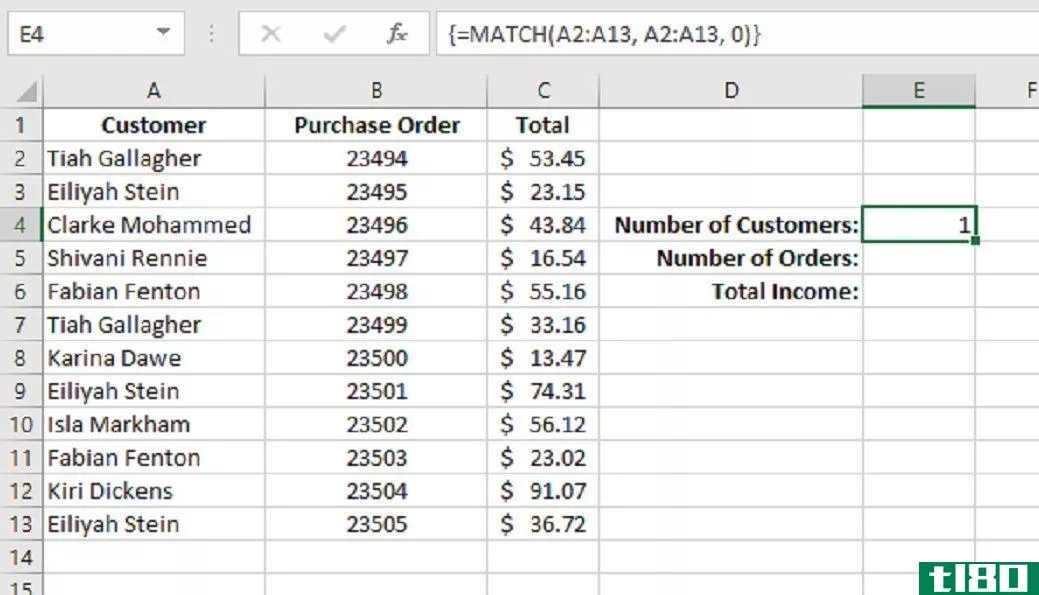
现在我们的函数告诉Excel检查整个数组是否匹配。但是等等,我们的结果没有改变!上面还写着1。这是怎么回事?
我们的函数是返回一个数组。它遍历数组中的每个项并检查匹配项。所有名称的结果都保存在一个数组中,并作为结果返回。因为一个单元格一次只显示一个变量,所以它显示的是数组中的第一个值。
你可以自己检查一下。如果将第一个范围更改为A3:A13,结果将更改为2。这是因为Eiliyah的名字在列表中位于第二位,而这个值现在保存在数组中的第一位。如果将第一个范围更改为A7:A13,则会再次得到1,因为Tiah的名字首先出现在我们要检查的数据集的第一个位置。
相关:Excel公式,将帮助你解决现实生活中的问题
使用频率函数
现在我们已经将名称改为数值,我们可以使用FREQUENCY函数。与MATCH类似,它需要一个要查找的目标和一个要检查的数据集。同样,为了匹配,我们不想只寻找一个值,我们希望函数检查列表中的每一项。
我们希望FREQUENCY函数检查的目标是MATCH函数返回的数组中的每个项。我们要检查MATCH函数返回的数据集。因此,我们发送上面为这两个参数创建的匹配函数。
如果您正在寻找唯一的数字,并且跳过了上一步,那么您可以将数字的范围作为两个参数发送。要搜索列表中的所有数字,还需要使用数组函数,因此如果使用的是旧版本的Excel,请记住在输入公式后按Ctrl+Shift+Enter。
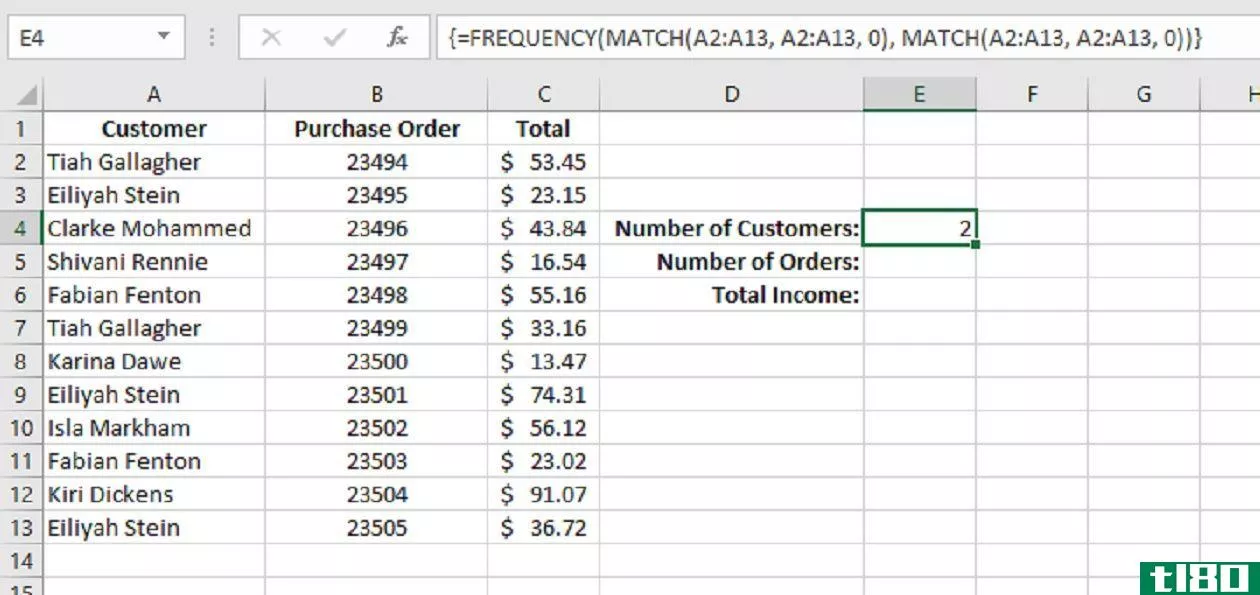
现在我们的结果是2。同样,我们的函数返回一个数组。它将返回每个唯一值出现的次数数组。单元格正在显示数组中的第一个值。在本例中,Tiah的名字出现了两次,因此返回的频率是2。
使用if函数
现在,我们的数组具有与唯一值相同的值数。但我们还没完成。我们需要一个方法把这些加起来。如果我们将数组中的所有值都转换为1,然后求和,那么我们最终就会知道有多少个唯一的值。
我们可以创建一个IF函数,将所有大于0的值都更改为1。那么所有的值都等于1。
为此,我们希望IF函数检查频率数组中的值是否大于零。如果为true,则应返回值1。您将注意到,现在数组中的第一个值返回为1。
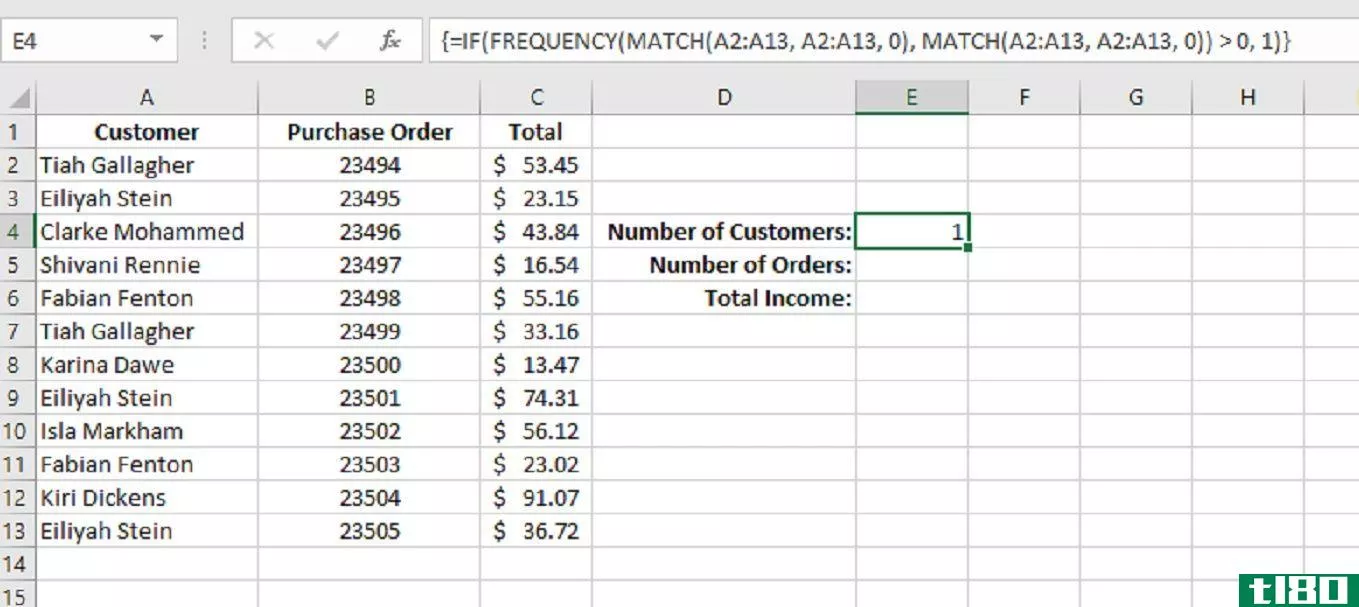
使用sum函数
我们已经进入最后阶段了!最后一步是对数组求和。
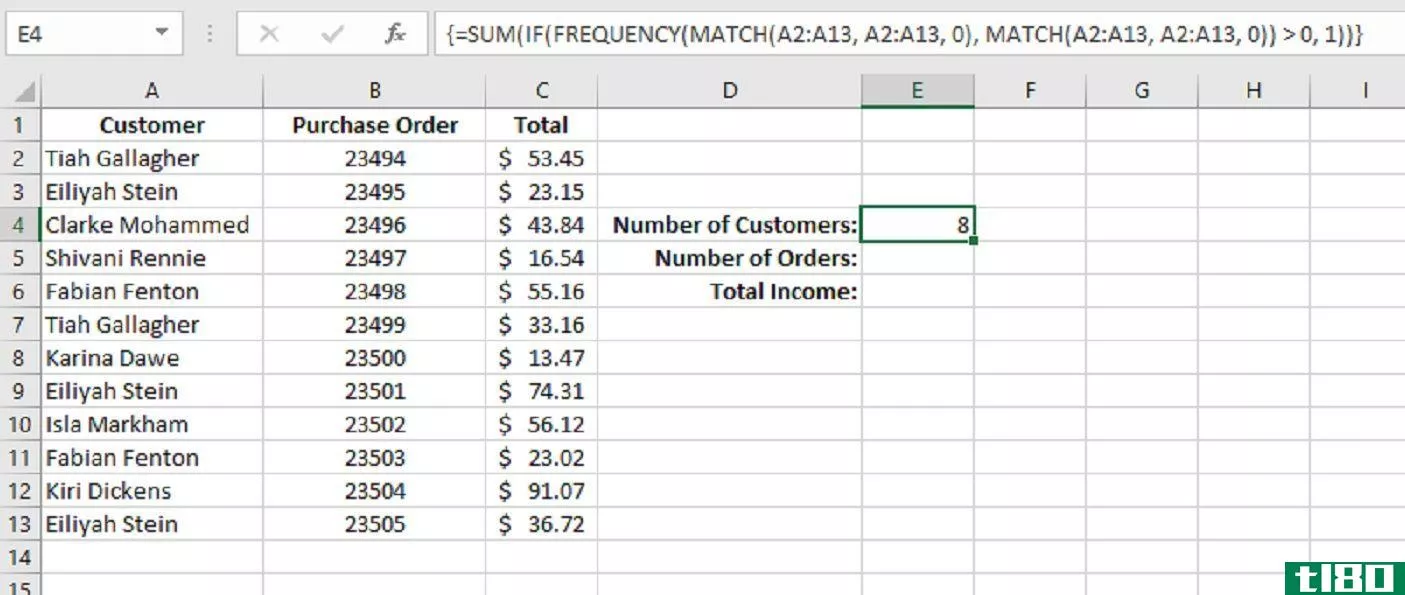
将上一个函数包装为求和函数。完成了!所以我们最后的公式是:
{=SUM(IF(FREQUENCY(MATCH(A2:A13, A2:A13, 0), MATCH(A2:A13, A2:A13, 0)) >0, 1))}计算excel中的唯一项
这是一个高级函数,需要大量的Excel知识。尝试可能会让人害怕。但是,一旦设置好了,它会非常有用,所以通过我们的解释来确保您理解它可能是值得的。
如果您不需要经常计算唯一的条目,那么快速而肮脏的删除重复值的技巧将在紧要关头起作用!
- 发表于 2021-03-29 00:28
- 阅读 ( 226 )
- 分类:互联网
你可能感兴趣的文章
如何在excel中进行基础数据分析
...你不会得到任何有意义的度量,但是你可以看到每个组是如何与其他组相关联的。值为1表示绝对相关,表示两个值完全相同。相关值越接近1,相关性越强。 ...
- 发布于 2021-03-12 01:13
- 阅读 ( 472 )
如何在excel中计算基本统计:初学者指南
... 如果你知道如何使用Excel的话,它有很强的统计能力。下面我们来看看一些最基本的统计计算。我们开始吧! ...
- 发布于 2021-03-12 03:31
- 阅读 ( 224 )
利用excel的预测功能将历史数据转化为预测
... 如果您真的想知道如何使用这些函数,可以查看Microsoft的Excel forecast functi***指南。但我们建议还是按“预测表”按钮。 ...
- 发布于 2021-03-26 11:44
- 阅读 ( 568 )
如何在microsoftexcel中隐藏错误值和指标
Excel公式有时会产生不需要修复的错误。但是,这些错误可能看起来不整洁,更重要的是,会阻止其他公式或Excel功能正常工作。幸运的是,有一些方法可以隐藏这些错误值。 使用iferror函数隐藏错误 隐藏电子表格中错误值的...
- 发布于 2021-04-02 23:14
- 阅读 ( 187 )
如何在excel中计算增长百分比
如果你能在Excel中计算百分比,那就很方便了。例如,您可能需要计算销售税,或者上个月到本月销售变化的百分比。你就是这么做的! 计算增加百分比 首先,让我们计算一个值相对于另一个值的增加百分比。 在这个例子中...
- 发布于 2021-04-03 03:33
- 阅读 ( 145 )
如何在excel中用透视表计算百分比变化
数据透视表是Excel中一个惊人的内置报表工具。虽然通常用于用总计汇总数据,但也可以使用它们来计算值之间的变化百分比。更好的是:这很简单。 你可以在任何你想看到一个值与另一个值的比较的地方使用这个技术来做各...
- 发布于 2021-04-03 16:01
- 阅读 ( 185 )
如何在excel中绘制线性校准曲线
...个修正系数时,这会很有帮助。 在本文中,我们将介绍如何使用Excel创建图表,绘制线性校准曲线,显示校准曲线的公式,然后使用Excel中的斜率和截距函数建立简单的公式来使用校准方程。 什么是校准曲线和方法(a calibration cur...
- 发布于 2021-04-03 18:57
- 阅读 ( 374 )
如何在excel中找到值之间的差异百分比
可以使用Excel快速计算两个值之间的变化百分比。在我们这个简单的例子中,我们向你展示了你需要知道什么才能计算出一些东西,比如天然气价格在一夜之间变化了多少,或者股价涨跌的百分比。 变化百分比的工作原理 原...
- 发布于 2021-04-03 20:11
- 阅读 ( 185 )